1、在网上或其他地方找到自己需要的音乐字幕并复制,粘贴在Camtasia Studio的captions框中。
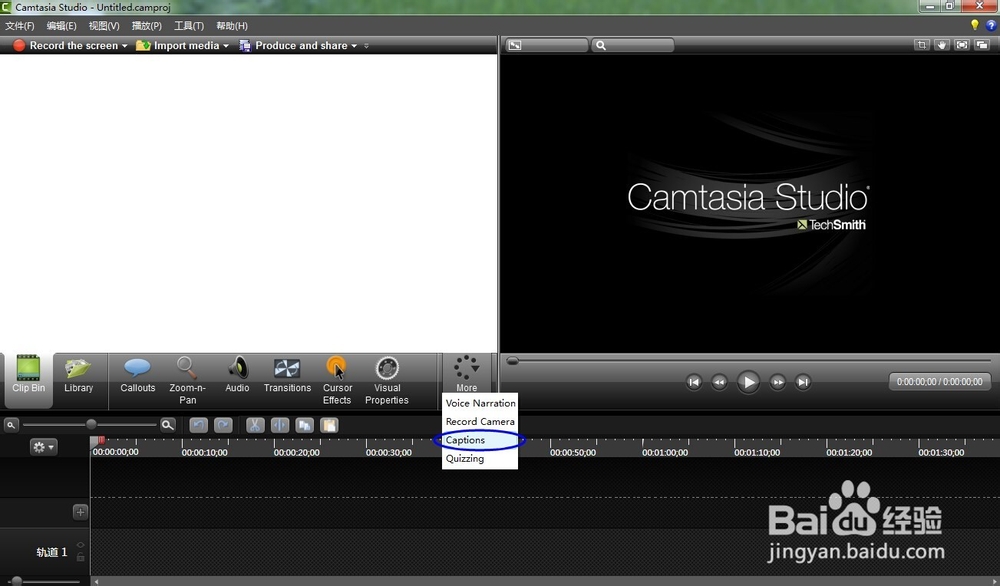
2、选择sync captions,只是按照听到的节奏自定义字幕与音乐的同步。

3、导入音频文件,这个需要先下载。

4、将音乐加到时间轴,也就是轨道。

5、回到字幕,选择sync captions后弹出一个对话框,也就是在制作的时候我们可以暂停一下,调整时间。要将一句歌词与音乐对应起来,只需要单击一下这句歌词的首字即可。


6、做完之后,可以看到歌词与时间一一对应起来了。最后还可以对字幕进行各种调节,比如说颜色啊,背景色啊。。
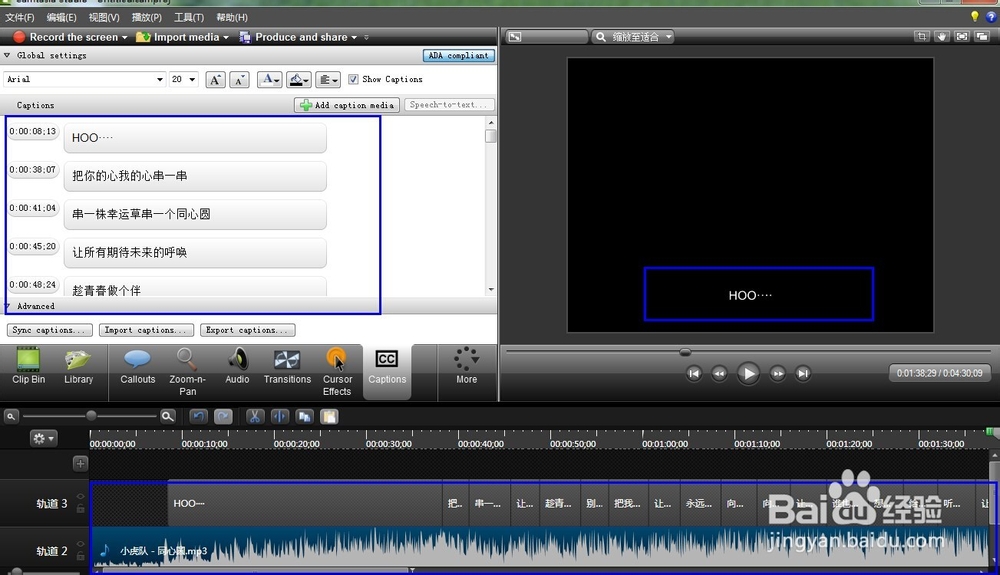
7、对音乐也可以进行各种编辑。做好后,可以导出并分享。


8、我将觊皱筠桡Camtasia Studio 源文件和做好的音频字幕文件分享一下,大家可以下载看看。音频字幕.mp4 链接:http://pan.芟鲠阻缒baidu.com/s/1sjLP9G5 密码:w92l音频字幕.camproj 链接:http://pan.baidu.com/s/1eQmujnW 密码:gxsf
